Windows 10 имеет встроенный инструмент шифрования дисков, который может быть использован для защиты логических разделов и съемных носителей. Называется он BitLocker. При шифровании диска вам нужно будет создать пароль, — если вы его потеряете, восстановить доступ к данным будет более чем проблематично. Но с проблемами доступа вы можете столкнуться не только при потере ключей или ошибке в процессе шифрования.
Но и при банальном повреждении файловой структуры, вызванном, к примеру, внезапным отключением питания. В этом случае вы получите ошибку доступа к диску, даже введя правильный пароль.
Проверить диск на ошибки с помощью Chkdsk не получится, так как утилита выдаст сообщение, что не работает с дисками RAW.
Хорошо, что в Microsoft предусмотрели подобный сценарий и включили в состав системы такую тулзу как BitLocker Repair Tool. Это небольшой консольный инструмент, специально предназначенный для копирования данных с поврежденных дисков, зашифрованных BitLocker. Но чтобы данные были успешно восстановлены, должно быть соблюдено как минимум одно из трех условий:
- Наличие созданного вами пароля BitLocker.
- Наличие ключа восстановления, который создает система, предлагая сохранить его на внешнем диске.
- Наличие Startup Key — ключа на съемном носителе, позволяющего дешифровывать диск без ввода пользовательского пароля.
Также вам понадобится диск (именно диск, а не раздел) объемом не меньше, чем зашифрованный, — на него будет произведено восстановление данных с повреждённого шифрованного диска или тома.
Диск для восстановления должен быть пустым, так как во время процедуры все данные с него будут удалены.
Итак, запустите от имени администратора командную строку и выполните в ней такую команду:
repair-bde F: G: -pw –Force
repair-bde — это название интегрированной утилиты, F — буква зашифрованного битлокером диска, а G — буква диска, на который будет произведено копирование данных. Утилита тут же запросит пароль BitLocker, введите его вручную. Обратите внимание, что строка ввода будет оставаться пустой, как в Linux при вводе пароля sudo и это нормально.
Если пароль окажется верен, начнется процедура поиска метаинформации и расшифровки данных на указанный диск. По завершении процедуры утилита попросит вас выполнить стандартную проверку диска со скопированными на него файлами командой Chkdsk G: /f.
Открыв командой диск G, вы обнаружите на нём все свои файлы, но уже, естественно, расшифрованные.
Зашифрованный диск или том следует отформатировать или очистить его командой clean в Diskpart, после чего вы сможете снова получить к нему доступ.
Если нет пароля, но есть ключ восстановления
В данном случае процедура восстановления практически ничем не отличается, только вместо параметра –pw нужно указать –rp и добавить в команду ключ восстановления,
вот так:
repair-bde F: G: -rp 7C36EDE7-0649-462F-B2FE-58DEAD3801FB –Force
По завершении процедуры не забудьте проверить диск с восстановленными на него данными командой Chkdsk G: /f. Наконец, если ключ шифрования был сохранен на флешку, например, при шифровании системного тома, вместо –rp задается –rk и указывается путь к файлу ключа, вот так:
repair-bde F: G: -rk I:/XXX-XXX-XXX.BEK –Force
Название XXX-XXX-XXX дано чисто для примера, настоящее имя BEK-файла имеет 32 символа. По завершении процедуры копирования расшифрованных данных производится проверка содержащего их диска командой уже знакомой командой Chkdsk G: /f.
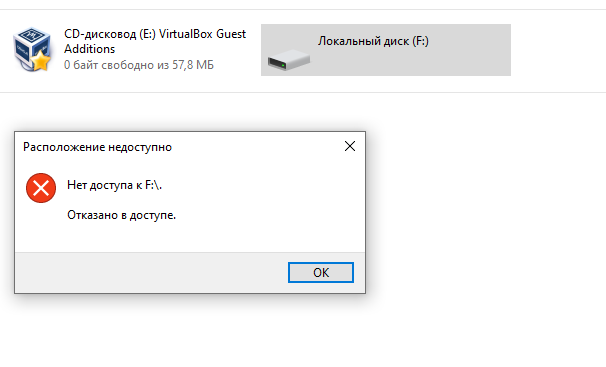
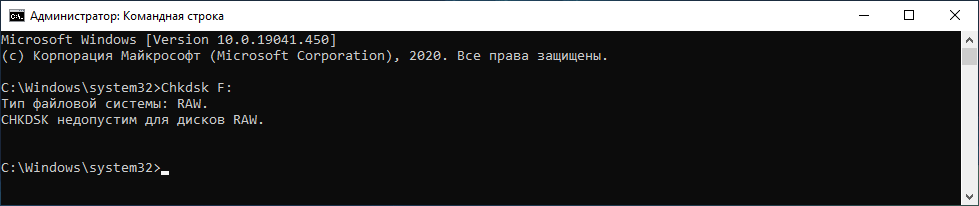
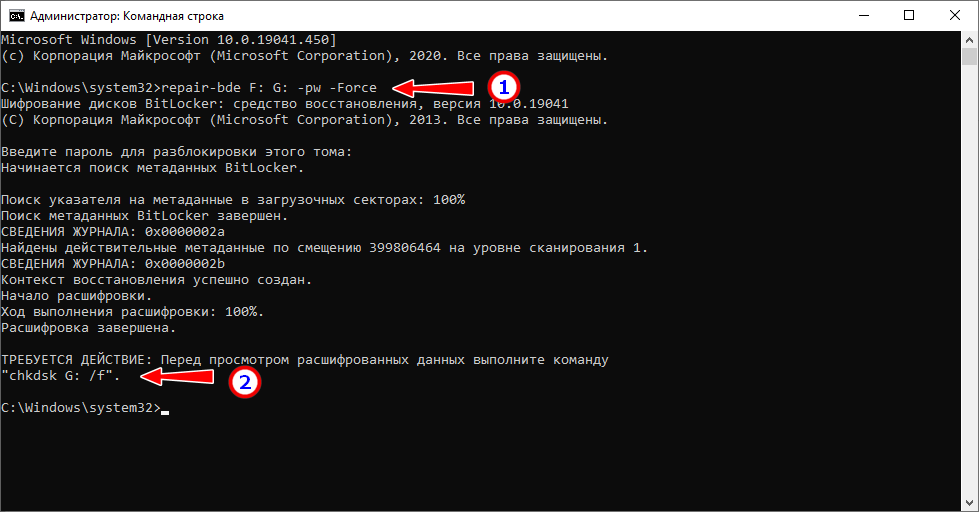
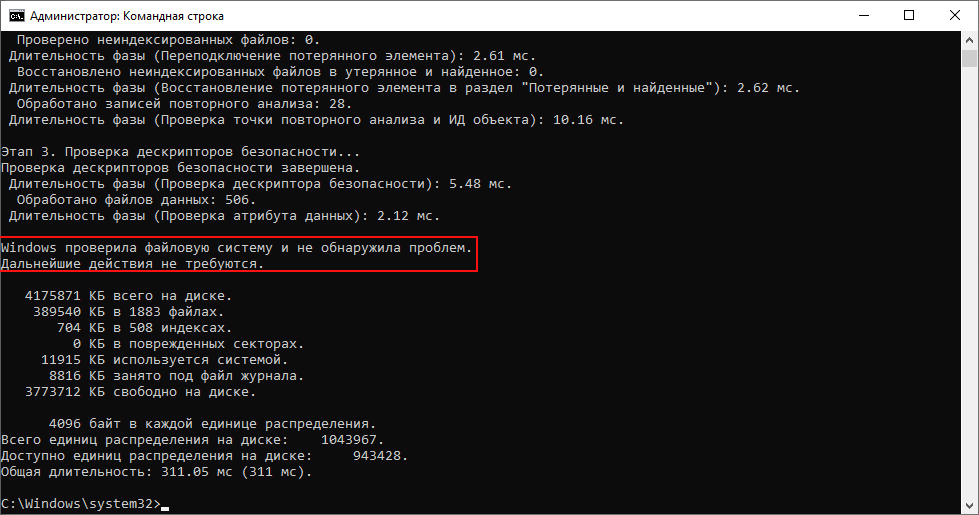
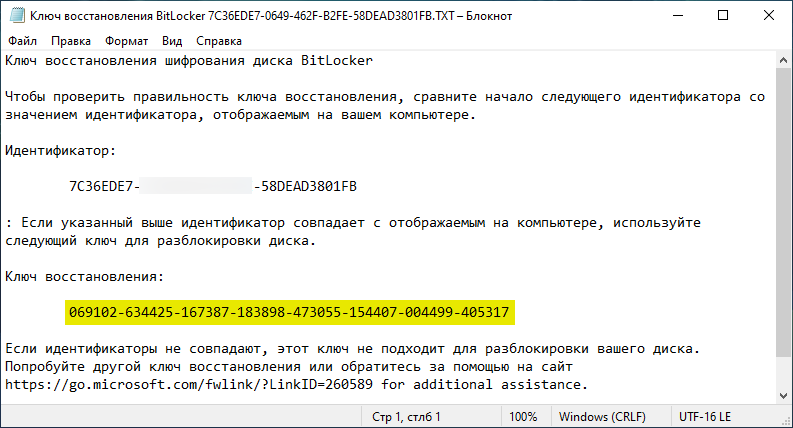
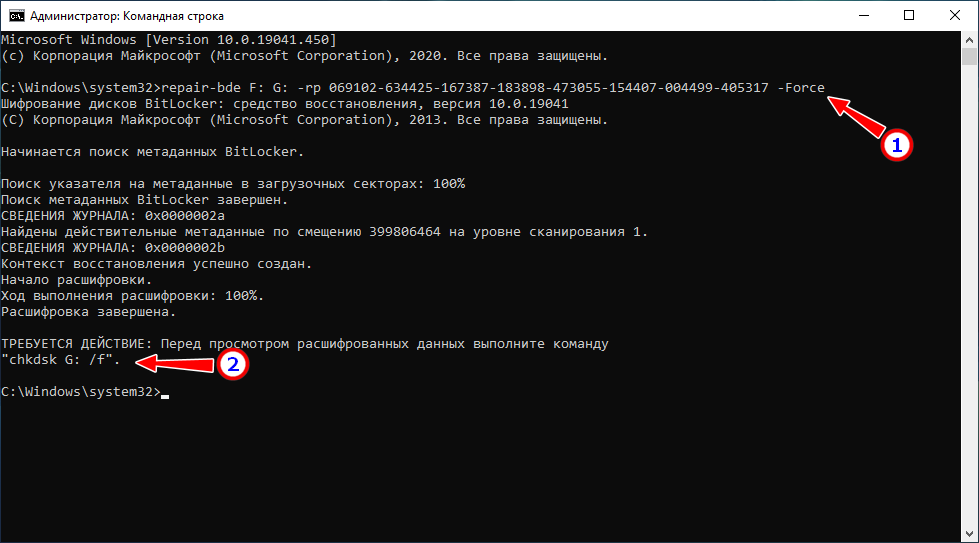
nice information very interesting , good job
ОтветитьУдалитьOxygen Concentrator for Rent or Sale
Soft, Интернет, Безопасность: Новости, Статьи, Советы, Работа: Как В Windows 10 Восстановить Зашифрованные Bitlocker Файлы С Диска Или Тома С / Шифровальщики Файлов >>>>> Download Now
ОтветитьУдалить>>>>> Download Full
Soft, Интернет, Безопасность: Новости, Статьи, Советы, Работа: Как В Windows 10 Восстановить Зашифрованные Bitlocker Файлы С Диска Или Тома С / Шифровальщики Файлов >>>>> Download LINK
>>>>> Download Now
Soft, Интернет, Безопасность: Новости, Статьи, Советы, Работа: Как В Windows 10 Восстановить Зашифрованные Bitlocker Файлы С Диска Или Тома С / Шифровальщики Файлов >>>>> Download Full
>>>>> Download LINK
seferihisar transfer
ОтветитьУдалитьbalıklıova transfer
ıldır transfer
davutlar transfer
gümüldür transfer
0İ8WVB
https://bayanlarsitesi.com/
ОтветитьУдалитьYenibosna
Anadolu Kavağı
İçerenköy
Yeşilköy
Oİ677
Çorlu Lojistik
ОтветитьУдалитьManisa Lojistik
Eskişehir Lojistik
Afyon Lojistik
Konya Lojistik
01GV
CE277
ОтветитьУдалитьkaraman en iyi ücretsiz sohbet uygulamaları
karaman canlı sohbet siteleri ücretsiz
urfa goruntulu sohbet
düzce kadınlarla sohbet
bolu bedava sohbet odaları
kütahya görüntülü sohbet siteleri
mardin sohbet
chat sohbet
burdur mobil sohbet sitesi
C7FDD
ОтветитьУдалитьCoin Üretme Siteleri
Xcn Coin Hangi Borsada
Jns Coin Hangi Borsada
Cate Coin Hangi Borsada
Binance Referans Kodu
Binance Referans Kodu
Kripto Para Üretme
Trovo Takipçi Satın Al
Binance Borsası Güvenilir mi
F0F3BF8A47
ОтветитьУдалитьhttps://fuar.standi.com.tr/
AC6B670E4A
ОтветитьУдалитьankara koltuk döşeme tamir cila atölyeleri
CD56379679
ОтветитьУдалитьtwitter takipçi al
B5A1E35D63
ОтветитьУдалитьOyun Oynayarak Coin Kazanma
9622DF763E
ОтветитьУдалитьgercek takipci alma
C0E7D6FD23
ОтветитьУдалитьen ucuz takipçi